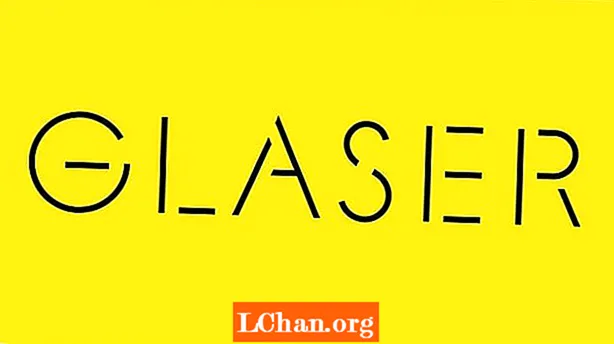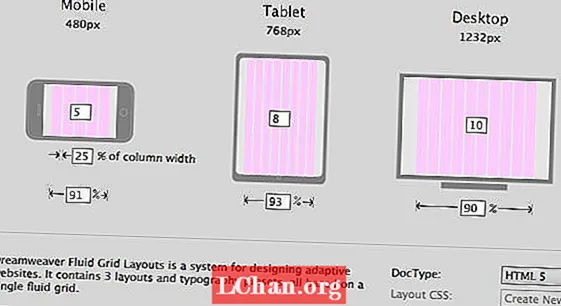Зміст
- Як буде працювати процес?
- 01. Знайдіть натхнення
- 02. Підготуйте своє зображення
- 03. Створіть абстрактний 3D
- 04. Візуалізуйте модель у KeyShot
- 05. Текстура з використанням сумішних вузлів
- 06. Черпайте натхнення у своїй спадщині
- 07. Побудуйте композицію
- 08. Зафарбуйте підготовлене зображення
- 09. Розбийте образ
- 10. Промити, випрати, повторити
- 11. Використовуйте симетрію та абстракцію, коли ви перебуваєте в безвихідь
- 12. Зробіть коригування кольору
- 13. Додайте кінцеві фотоелементи

У цьому семінарі ми покажемо вам, як створювати сюрреалістичне портретне мистецтво, використовуючи власні фотографії, 3D-моделі та власні пензлі. Майстерня використовує ZBrush та Keyshot для створення 3D-моделей та рендерингу. Більша частина форми та композиції зображення вбудована у Photoshop із поєднанням зображень, текстур та мазків пензля.
Але що саме таке сюрреалістичне портретне мистецтво? Ну, сюрреалізм - це вид мистецтва, який спирається на мрії та підсвідомість, починаючи від подібних до сновидінь повсякденних предметів і закінчуючи абсолютно дивними. Сюрреалістичне портретне мистецтво поєднує свідомий світ (тобто предмет портрета) з галюцинаційними формами, кольорами та символами несвідомого світу. Результат - унікальна та цікава естетика з основою в реальному світі.
Хочете вивчити свою 3D-творчість далі? Ознайомтесь із нашим списком найкращого програмного забезпечення для 3D-моделювання.
Як буде працювати процес?
Цей процес починається з простих фігур, які повторюються, гортаються та обертаються, щоб створити ілюстрацію та знайти більш абстрактні фігури для заповнення композиції. Ми починаємо з ZBrush, роблячи основні спіральні фігури, що нагадують органічні елементи, такі як роги та гілки, а потім робимо їх у KeyShot трьома шарами для створення світла, глибини та тіні. Потім ці ітерації зберігаються як файли Photoshop з прозорим фоном, тому їх можна перетягнути в основну композицію, щоб створити загальний силует.
Після того, як ми будемо задоволені загальною формою композиції, ми внесемо її в Painter і використаємо пензлики для блендерів, такі як Fractured blender і Stencil масляний блендер, щоб розбити її на абстрактний малюнок на декількох шарах. Коли ми будемо задоволені загальними текстурами та абстрактними формами тут, ми будемо переміщати зображення вперед-назад між Painter та Photoshop, використовуючи маски та коригувальні шари для доопрацювання форм, тонів та деталей, доводячи ілюстрацію до кінця. Ось підручник, люб’язно наданий Кеном Коулменом.
01. Знайдіть натхнення

Мій син Лука став одним із головних натхненників моєї особистої роботи, і я часто знімаю його зображення рано вранці, коли волосся в ліжку та ранкове світло чудово поєднуються. Основними елементами, які я використовую для початку однієї зі своїх особистих робіт, є сильна тема, стокові фотографії реквізиту, абстрактні 3D-елементи та зображення текстур і частинок, які я створюю сам.
02. Підготуйте своє зображення

Я вибираю зображення та використовую плагін PortraitPro, щоб заощадити час на редагування шкіри. Мій процес оцінювання, який я використовую на всіх своїх зображеннях, полягає у продублюванні шару, потім у цьому верхньому шарі - «Зображення»> «Десатурація», після чого - «Заточка»> «Нерізка маска» на 150 відсотків на 1,5 пікселя. Я встановив цей шар на Soft Light, щоб надати моєму зображенню більше глибини та тіней. Я об’єдную ці два шари, а потім, використовуючи фільтр Camera Raw, збільшую чіткість і тіні, зменшую виділення та білий.
03. Створіть абстрактний 3D

Я відкриваю ZBrush і вибираю основну спіральну форму. Я натискаю T для Transform, щоб перетворити його на 3D-модель, і за допомогою меню Initialise маніпулюю фігурою, щоб вона нагадувала щось органічне. Коли я задоволений формою, я роблю її 3D-фігурою Polymesh. Потім я ліплю на цій формі за допомогою пензля Snake Hook з увімкненим Sculptris та комбінацією пензля Fracture та Creature для створення абстрактних органічних фігур.
04. Візуалізуйте модель у KeyShot

Наступним кроком є введення цієї моделі в KeyShot. Це робиться шляхом вибору меню ZBrush Render> Keyshot, а потім натискання кнопки BPR. Це відкриває модель у Keyshot, яку я надаю в таких матеріалах: Red Clay, Blue White Rim та GoZBrush Human Skin. Потім ці три матеріали видаються як файли PSD та об’єднуються в один файл PSD у Photoshop.
05. Текстура з використанням сумішних вузлів

Я поєдную всі три матеріали, використовуючи режим м’якого світла з червоною глиною в якості базового шару. Потім вони об’єднуються в один шар. Я вибираю Image> Adjustment> Curves & Image> Autocolour, щоб досягти потрібних тонів. Я також викладаю деталі та яскравість на продубльованому шарі за допомогою Filter> Camera Raw Filter. Тривимірні деталі можна або текстурувати в композиції, або згладжуючи 3D-модель, а потім додаючи текстури, знову ж таки в режимі накладання Soft Light. Додаючи білий фон та розрівнюючи зображення, 3D-візуалізацію можна вирізати за допомогою Чарівної палички, щоб візуалізація та текстури були готові до композиції.
06. Черпайте натхнення у своїй спадщині

Я використовую інструмент Лассо з Чарівною паличкою, щоб вирізати голову та розмістити її на полотні проекту. Потім я починаю будувати загальну форму, використовуючи абстрактні 3D-моделі в поєднанні з моїми власними текстурами та фотографіями. У цьому випадку я вирішив використати мої фотографії колумбійських артефактів, тому що Люк - наполовину колумбієць і наполовину ірландець. Я використовую пензлі для текстур і фільтр> Розмиття> Розмиття поверхні, щоб намалювати шкіру. Я також використовую плагін AKVIS OilPaint, щоб допомогти керувати мазками.
07. Побудуйте композицію

Після того, як я задоволений загальним макетом і комбінацією шарів, змішаними текстурами та мазками, я натискаю «Файл»> «Дублювати», щоб зробити копію проекту. Я проходжу кілька ітерацій і часто беру частини з різних версій для створення остаточного композиційного матеріалу. Я об’єдную шари, щоб створити портрет, але фон об’єдную окремо. Це дозволяє мені зробити альфа- або трафарет предмета для копіювання та вставлення назад в інші версії.
08. Зафарбуйте підготовлене зображення

Щоб підготувати моє зображення до Corel Painter. Я двічі продублюю предметний шар і роблю те ж саме для фонових шарів. Потім я зберігаю цей файл із тим самим іменем проекту, але з кінцем імені файлу з «PAINTER», тому я знаю, яку версію відкрити в Painter для змішування.
09. Розбийте образ

Я використовую комбінацію лише трьох типових пензлів Corel Painter, щоб розпочати розбивати своє зображення, так що воно нагадує абстрактну картину, створену за допомогою палітурних ножів. Їх можна знайти в палітрі Brush. У меню Blender Brushes я використовую Fractured Blender і Stencil Oily Blender і викладаю лінійку роботи за допомогою пензля Spring Concept Creature, який знаходиться в папці Particle brushes. Задоволений своїми абстрактними шарами, я повертаюся до Photoshop, щоб вдосконалити ці елементи.
10. Промити, випрати, повторити

Ця стара приказка підсумовує мій процес. Я можу закінчити з трьома-шістьма ітераціями одного і того ж зображення. Я часто зберігаю один як головне зображення, а потім, використовуючи інструмент Лассо та Швидку маску у Photoshop, вирізаю деталі з кожного та комбіную їх у головне зображення. Я також додаю більше текстур та тривимірних об’єктів, які накладаються та поєднуються в зображенні. Я також зменшую розмір обстежуваного на 30 відсотків.
11. Використовуйте симетрію та абстракцію, коли ви перебуваєте в безвихідь

Я роблю копію зображення, розрівнюю його, продублюю шар і перевертаю на себе. Використовуючи такі режими змішування, як Світліше та Потемніння, я пересуваю верхній шар за нижній, щоб знайти абстрактні фігури. Я зливаю та копіюю їх у нові шари та вирізаю цікаві частини. Вони розкладаються і скидаються назад на головну копію, щоб побачити, що працює.
12. Зробіть коригування кольору

Я зберігаю копію як нову версію, перш ніж об’єднати всі шари теми та фону окремо та створити новий Alpha / Stencil. За допомогою цього трафарету на новому шарі, встановленому на Soft Light, я малюю деякі темні краї, щоб надати силуету сильніший край. Це додає новий шар глибини до загальної композиції. Потім на новому шарі я малюю більше тонких ліній на об'єкті.
13. Додайте кінцеві фотоелементи

Я відступаю на день на образ і повертаюся зі свіжими очима. Я вирішую зменшити розмір шиї. Потім я додаю світловий промінь під шию на новий шар, використовуючи інструмент Лассо, і застосовую помаранчевий градієнт, встановлений у режим змішування Pin Light. Я повертаю фотографічні елементи для посилення деталей та культурного аспекту. Коли твір наближається до кінця, я вирішую створити ще одну копію. Я знову вирізав зображення, використовуючи оригінальні шари Stencil з іншого файлу. Я зменшую розмір шиї, трохи збільшую голову і додаю Гра, що є ірландською мовою для любові, написану в Огам. Це врівноважує культурні символи, і картина завершена.
Ця стаття спочатку з'явилася в ImagineFX, самий продаваний у світі журнал для цифрових художників. Підпишіться тут.